Hogyan hozzunk létre egy biztonsági másolatot a rendszer

T o munkáját kényelmesen a számítógép nem elég, hogy az operációs rendszer telepítése. Minden felhasználó is szükséges telepíteni a sokféle program és testre őket, hogy illeszkedjen az Ön igényeinek. Ez a folyamat sok időt. És ha problémák vannak a teljesítményt a számítógépes szoftverek és újra szeretné telepíteni az operációs rendszert, akkor újra kell venni a hosszú utat kell telepíteni és konfigurálni a szükséges alkatrészeket. De ez csak a fele a baj. Sok telepített programok felhasználói adatok különleges rendszer mappákat. Teljes rendszer újra az összes adat elvész. Bizonyos esetekben minden bizonnyal kézzel előre tudja, hogy mentse, és mozgassa ebben az új rendszerben. De meg kell, hogy mélyen megérteni a sajátosságait tároló minden program. Oly gyakran érdemes menni egyszerű és gyors módja - visszaállítani a rendszert meghajtó a mentés. Persze, ehhez szükség van egy biztonsági rendszert, hogy előre, ügyelve arra, hogy minden szükséges program beállításait, és a felhasználói adatok rögzítésre került. Ebben a cikkben megmutatjuk, hogyan lehet létrehozni egy rendszer biztonsági szoftver Paragon Backup Recovery Free.
Jellemzői létrehozása rendszer biztonsági
Mint tudjuk, a Windows operációs rendszer saját segítségével mentés és helyreállítás. De a funkció lehetővé teszi, hogy biztonsági másolatot készíteni csak a legkritikusabb rendszer fájlokat és registry készítés pillanatfelvételek. Ez a redundancia segít bizonyos esetekben. De ha a rendszer nem töltődik be, vagy néhány telepített programok ép, az ilyen részleges helyreállítási pont nem segít visszatérni a számítógép korábbi teljesítményét.
Több megbízható és kényelmes módja az, hogy hozzon létre egy kép a teljes rendszer lemez. Majd kiderül, nem csak fenntartani a rendszert, és a program fájlokat, beállításokat és a felhasználói dokumentumok, hanem a boot merevlemez-felvétel. Ez lehetővé teszi, hogy visszaállítsa a rendszer képet egy másik üres merevlemezre. Mindezen intézkedések a mentési vagy visszaállítási nem igényel különleges ismereteket eszköz operációs rendszereket. A legfontosabb dolog ezzel -, hogy rendkívül óvatos, amikor kiválasztja válaszfalak, mert a folyamat az adatok visszaállítása a kiválasztott partíció teljesen elpusztult. Ez azt jelenti, hogy rossz választás vezethet helyrehozhatatlan veszteségeket. Ennek hátránya, hát az, hogy az archivált fájlokat a nagy méretű. De, mivel az olcsó modern merevlemezek, ez nem egy komoly akadálya.
Amikor felmerült a kérdés, hogyan lehet létrehozni egy biztonsági másolatot a rendszer, akkor jobb csinálni a programok bevált gyártók. Ez csökkenti annak valószínűségét, hogy kínos kudarcok ezt a fontos folyamatot. Az egyik vezető gyártó a szoftver merevlemezek cég Paragon Software. Az ő arzenálja van a népszerű kereskedelmi termékek, és mi érdekli egy ingyenes program személyes használatra Paragon Backup Recovery Free. Tekintsük a folyamatot, ezzel a programmal.
Telepítése Paragon Backup Recovery Free
Töltsd le a hivatalos letöltési oldalról. Ehhez kattintson a zöld gombra «Letöltés most» felirattal.
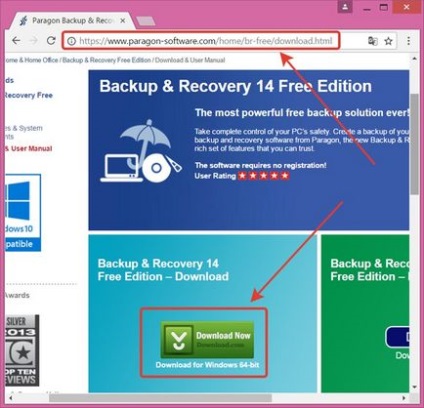
Akkor kell venni, hogy a letöltési oldalon a portál cnet.com. Úgy is meg kell nyomni a zöld gombot hasonlóak.
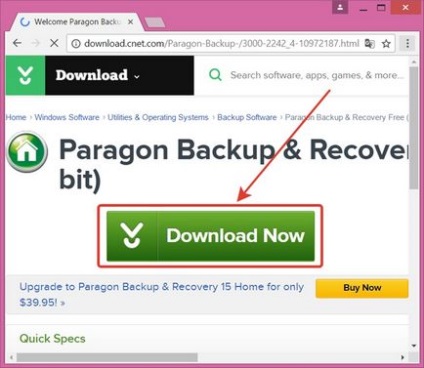
Ezután automatikusan elkezdi letölteni br14-free_eng.exe fájlt a telepítő. Töltse le az alkalmazást futtatni. A program felajánlja csomagoljuk ki a telepítési fájlokat egy ideiglenes mappába. Egyetértünk megnyomásával «Accept».
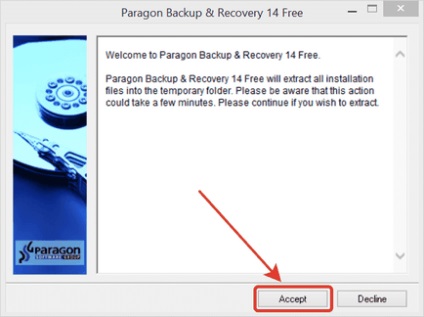
Kitömörítés után ki kell választani a változat a program: 32 vagy 64 bites. Ha van egy 64 bites operációs rendszer, érdemes telepíteni a 64 bites alkalmazás.
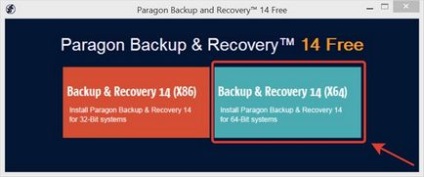
Ezután a program azt jelzi, telepíteni kell a Visual C ++ alkatrészeket. "OK" push.
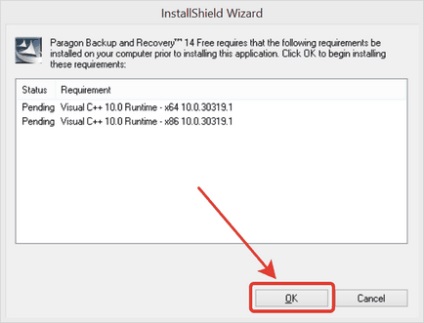
nyomja meg a gombot a «Tovább» A következő ablakban, hogy elindítsa a fő telepítési szakasz.
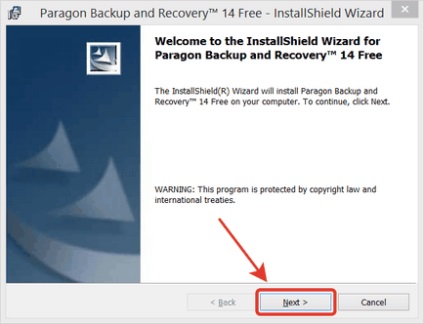
Megerősítjük a megállapodást az engedélyt.
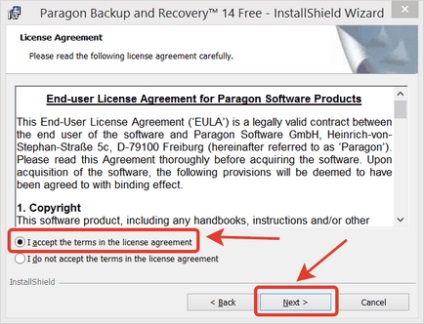
Ellenőrizze a felhasználói beállítások.
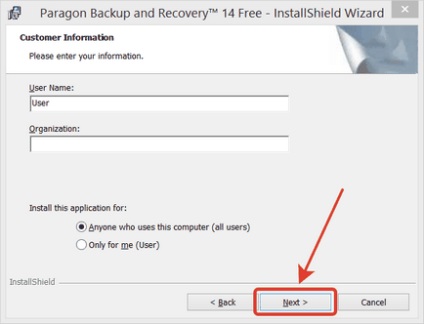
Szintén ellenőrizze a telepítési útvonal és egy sor telepített komponensek:
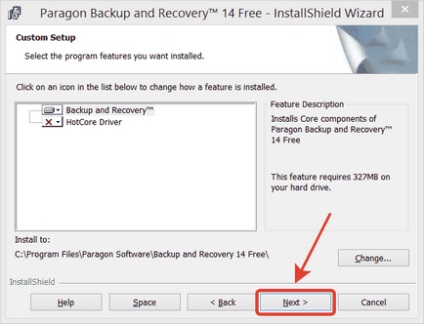
A modern rendszerek nem kell használni HotCore vezető. Ezért általában az összetevő nincs telepítve. Az utolsó fázis jelenik meg kész ablak figyelmezteti Önt a telepítés megkezdéséhez. Nyomd meg a gombot «Install».
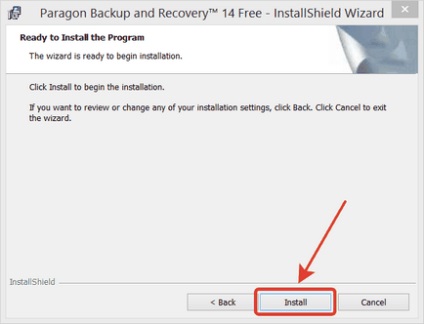
A telepítés során a Windows megkérdezi, hogy erősítse meg a telepítés speciális rendszer fájlokat. Az egyik az, hogy egyetértenek.
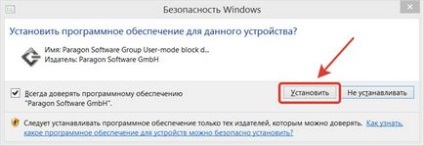
Ennek eredményeként megjelenik egy ablak, egy üzenettel a sikeres telepítése a programot.
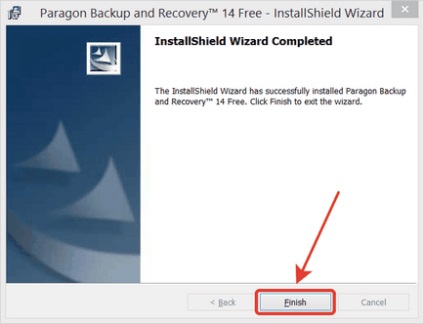
A program futtatásához, akkor az ikon «Paragon Backup and Recovery 14 ingyenes» a menüben a „Start» ablakok.
És itt van egy titkos, amelyet nehéz kitalálni magadnak. A tény az, hogy a telepítés után a program mappájában megjelenik a neve «iso» mappát, ami az iso-kép egy bootolható CD-ROM-on szoftver független az operációs rendszerhez. Ha hirtelen a rendszer működése leáll, miután megmentette a biztonsági rendszer helyreállítása, hogy a lemezre, akkor használja ezt a boot lemezt. Továbbá, ez a rendszerindító lemez lehet használni biztonsági másolatot készíteni. Ez hasznos olyan esetekben, amikor a windows-változat a program nem tud hozzáférni bizonyos rendszerfájlok az operációs rendszer fut.
Hozzon létre egy backup lemez
Amikor futtatja a programot Paragon Backup and Recovery Free jön meg az alkalmazás főablakát. A biztonsági másolatot a rendszer partíció lehet tenni itt kattintva «Hát a Virtual Disk».
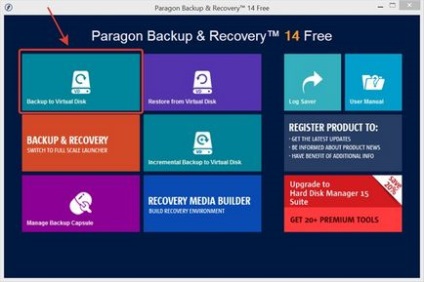
Érdemes megjegyezni, hogy egy gomb megnyomásával, hogy azt mondja «Váltás teljes körű hordozórakéta» átválthat egy bonyolultabb, de több funkciós módban a program. De egy egyszerű backup sokkal kényelmesebb menni az első út.
Először is, a program felajánlja a varázsló elindításához hozzon létre egy virtuális kép a partíciót.
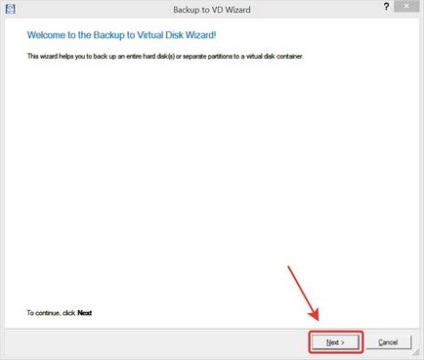
Az első lépés az, hogy válassza ki a kívánt partíció foglalni.
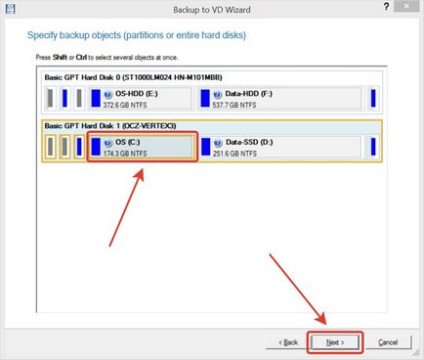
Ezután válassza ki a mappát, ahová menteni a képrészlet.
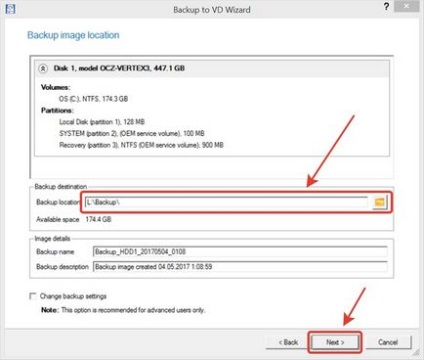
Alapértelmezésben az archív használják normál tömörítési arány. meg lehet változtatni, ha szükséges. Ehhez ellenőrizze a lehetőséget jelölte «A biztonsági mentés beállításainak».
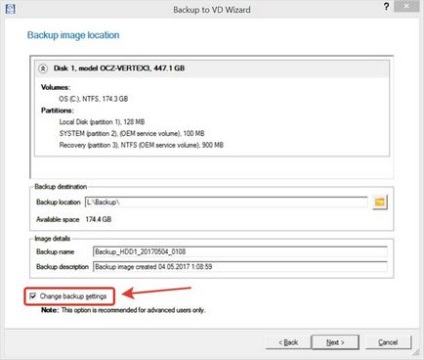
A megjelölt doboz létrehozása előtt az archív jelenik további beállításokat archívum, ahol megadhatja nemcsak a tömörítési arány, hanem a fájlformátum, a fájl mérete darab, valamint egy jelszót. Mivel a mentés létrejön egyszer és tárolni hosszú ideig, akkor van értelme emelni a tömörítési arányt bejelölésével az említett opciót. Ezután a következő ablakban a részben «Tartalék kép opciók» beállíthatja tömörítési arány «Legjobb tömörítés».
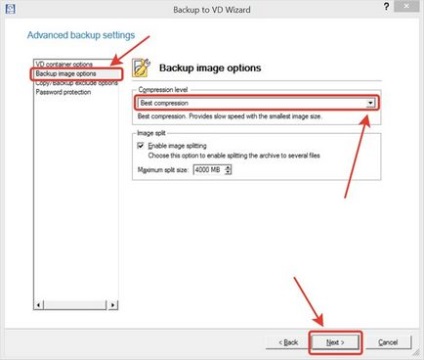
Ha megnyomja a «Next» gombra, hogy elindítsa a folyamatot a másolás az összes részt a mentési képfájlokat. Amikor létrehoz egy fájlt rendszer partíció automatikusan hozzáadja az archív kísérő másik rendszer partíciókat. Ebben az esetben a másolási folyamat tűnhet figyelmeztet, hogy meg kell feldolgozni őket. Ebben az esetben kívánatos megegyezni, kattintva «igen».
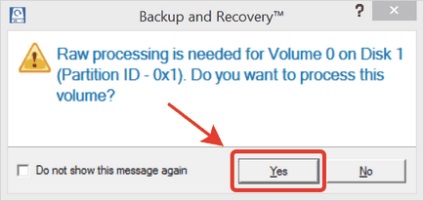
A mentési folyamat elég hosszú is lehet (attól függően, merevlemez kapacitás és a felvételi sebesség). Tehát van egy kis időt, hogy tartsa a haladás műveletek az ablakban.
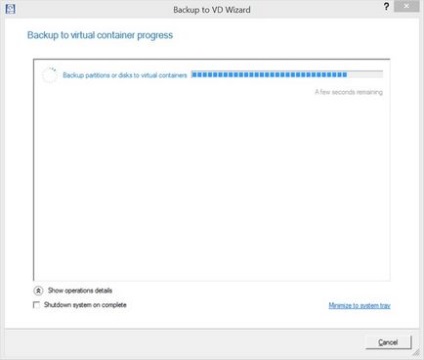
A végén, egy üzenet jelenik meg, hogy a folyamat befejeződött.
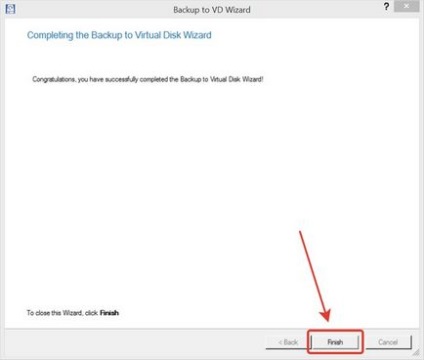
Tudta, hogyan kell létrehozni egy biztonsági másolatot a rendszer, akkor lehet végezni ezt a műveletet rendszeresen. Különösen akut ez a probléma lesz egy hosszú és fáradságos munka telepítésével és beállításával szoftver. A képen a helyreállítási partíció, akkor megment egy csomó időt. Végtére is, visszatér az eredeti állapot a rendszer egy kép - ez sokkal gyorsabb, mint újra bekapcsolódni a beállítás nem csak az operációs rendszer, hanem sok program.
Szintén egy biztonsági tárolja az összes fájlt a választott partíciót. Ezért néha kényelmesebb használni a másolatok készítésének nem csak a rendszer lemez, hanem bármely más adatot.